Come mettere la musica su Snapchat
Utilizzi Snapchat ormai da diverso tempo ma solo recentemente hai scoperto che è possibile aggiungere della musica ai propri contenuti. Essendo interessato a questa funzionalità, hai provato sùbito a mettere una canzone nei tuoi Snap ma tutti i tuoi tentativi non hanno dato l’esito sperato. Come dici? Le cose stanno esattamente così e, dunque, ti stai chiedendo se posso darti una mano io a tal riguardo? Ma certo che sì, ci mancherebbe altro!
Se mi dedichi pochi minuti del tuo tempo libero, posso spiegarti come mettere la musica su Snapchat fornendoti tutte le indicazioni necessarie per riuscire nel tuo intento. Oltre alla procedura dettagliata per utilizzare uno dei brani disponibili nella libreria musicale di Snapchat, troverai anche le indicazioni per creare un nuovo suono personalizzato da utilizzare sia nei tuoi Snap che nelle Storie.
Se è proprio quello che volevi sapere, non dilunghiamoci oltre e vediamo come procedere. Mettiti bello comodo, ritagliati cinque minuti di tempo libero e dedicati alla lettura dei prossimi paragrafi. Seguendo le indicazioni che sto per darti e provando a metterle in pratica, ti assicuro che riuscirai a personalizzare i tuoi contenuti su Snapchat aggiungendo la musica che preferisci. Buona lettura e, soprattutto, buon divertimento!
Indice
Come mettere la musica negli Snap di Snapchat
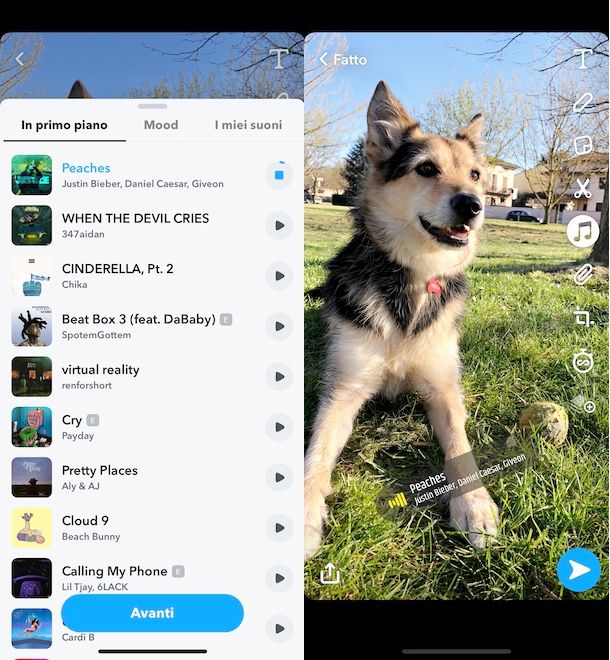
Tutto quello che devi fare per mettere la musica su Snapchat è avviare l’app in questione per dispositivi Android (disponibile anche su store alternativi, per i device senza servizi Google) e iPhone/iPad, premere sul pulsante per creare un nuovo Snap, accedere alla sezione Suoni e scegliere una delle canzoni disponibili.
Per procedere, prendi dunque il tuo dispositivo, avvia l’app di Snapchat e, se ancora non lo hai fatto, accedi al tuo account: premi, quindi, sul pulsante Accedi, inserisci i tuoi dati nei campi Nome utente o email e Password e fai tap sulla voce Accedi.
A questo punto, assicurati di aver selezionato l’opzione Fotocamera nel menu in basso e premi sul pulsante tondo, per scattare una foto o registrare un video. In alternativa, premi sull’icona del paesaggio e fai tap sull’opzione Rullino, per selezionare un video o una foto dal tuo dispositivo.
In entrambi i casi, fai tap sull’icona della nota musicale, per accedere alla sezione Suoni, e seleziona l’opzione di tuo interesse tra In primo piano, per visualizzare l’elenco completo dei brani musicali disponibili su Snapchat, e Mood, per scegliere uno degli altri suoni disponibili.
Come dici? Vorresti sapere se è possibile utilizzare un suono personalizzato? In tal caso, accedi alla sezione Suoni, scegli l’opzione I miei suoni e premi sulla voce Crea suono, per creare un nuovo suono personalizzato.
Nella schermata Crea suono, tieni il dito premuto sull’icona del microfono per tutta la durata della registrazione, inserisci il nome del suono nel campo apposito e scegli se renderlo pubblico, spostando la levetta accanto all’opzione Vuoi rendere pubblico questo suono? da OFF a ON.
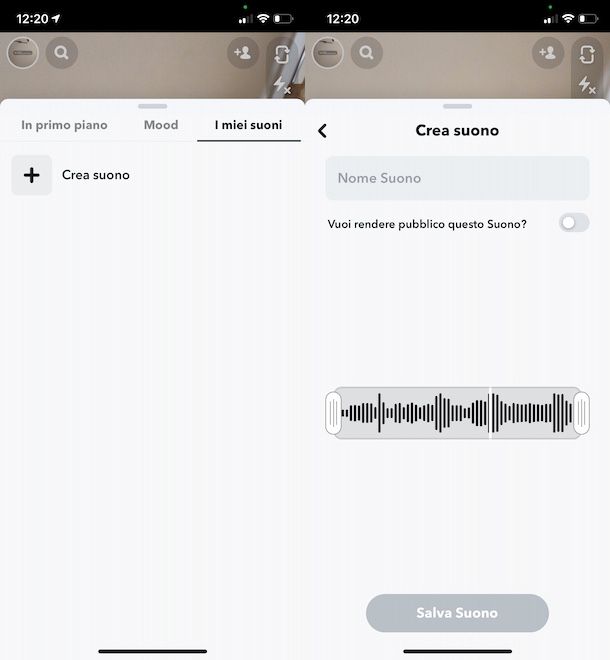
Infine, applica eventuali ritagli alla registrazione appena effettuata tramite i due cursori visibili a schermo e, completate le modifiche, fai tap sul pulsante Salva suono, per aggiungere il suono in questione all’elenco dei tuoi suoni personalizzati.
A prescindere dalla tipologia di brano o suono che hai scelto, premi sul relativo pulsante ▶︎, per ascoltarne un’anteprima e, se è di tuo gradimento, fai tap sul pulsante Avanti. Fatto ciò, tramite il cursore comparso a schermo, scegli il segmento da riprodurre (massimo 10 secondi) e premi sul pulsante ✓, per aggiungere la musica al tuo Snap.
Se tutto è andato per il verso giusto, dovresti visualizzare a schermo un adesivo relativo al brano o al suono che hai scelto poc’anzi, che puoi spostare nella posizione che preferisci semplicemente trascinandolo nel punto in cui desideri collocarlo. Inoltre, effettuando uno zoom in o uno zoom out con le dita, puoi anche modificarne le dimensioni.
In caso di ripensamenti, puoi eliminare il brano o il suono aggiunto poc’anzi, facendo un tap prolungato su di esso e trascinandolo sull’icona del cestino, comparsa in basso. In alternativa, premi sull’icona della nota musicale e fai tap sul pulsante Rimuovi suono.
Completata la personalizzazione del tuo Snap (es. con l’aggiunta di filtri), fai tap sul pulsante Invia a, seleziona gli amici o il gruppo con i quali condividerlo e premi sul pulsante Invia, per inviare lo Snap appena creato. Semplice, vero?
Come mettere la musica nelle Storie di Snapchat
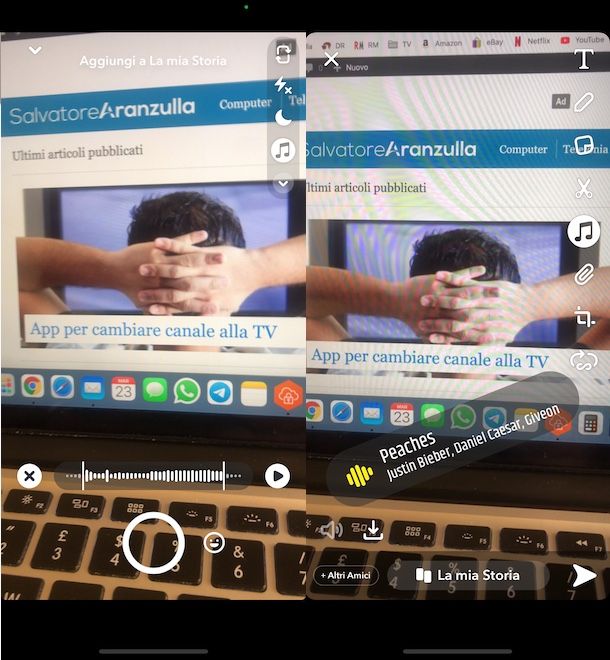
La procedura per mettere la musica nelle Storie di Snapchat è pressoché identica a quanto ti ho indicato nelle righe precedenti per aggiungere un brano o un suono in uno Snap. Infatti, anche in questo caso, non devi far altro che accedere alla sezione Suoni di Snapchat e scegliere una delle canzoni disponibili.
Dopo aver avviato l’app di Snapchat sul tuo dispositivo, seleziona l’opzione Storie collocata nel menu in basso, fai tap sul pulsante La mia Storia e premi sul pulsante tondo, per scattare una foto o registrare un video sul momento.
Fatto ciò, accedi alla sezione Suoni di Snapchat premendo sull’icona della nota musicale, in alto a destra, e individua il brano da utilizzare nella tua Storia navigando nelle categorie In primo piano e Mood. Se, invece, vuoi utilizzare uno dei suoni personali che hai creato in precedenza, seleziona l’opzione I miei suoni e scegli quello di tuo interesse. In alternativa, premendo sul pulsante Crea suono, puoi registrarne uno sul momento.
Adesso, fai tap sul brano o sul suono di tuo gradimento (puoi anche premere sul pulsante ▶︎, per ascoltarne un’anteprima, e poi fare tap sul pulsante Avanti), seleziona il segmento da riprodurre e premi sul pulsante ✓, per aggiungere la musica alla tua Storia. Anche in questo caso, così come ti ho indicato in precedenza per mettere la musica negli Snap di Snapchat, puoi personalizzare sia la posizione che la dimensione dell’adesivo relativo al brano scelto che è comparso a schermo.
Non appena sei pronto per pubblicare la tua Storia, premi sull’icona dell’aeroplano di carta, in basso a destra, e il gioco è fatto. Per saperne di più, ti lascio alla mia guida su come usare Snapchat.

Autore
Salvatore Aranzulla
Salvatore Aranzulla è il blogger e divulgatore informatico più letto in Italia. Noto per aver scoperto delle vulnerabilità nei siti di Google e Microsoft. Collabora con riviste di informatica e cura la rubrica tecnologica del quotidiano Il Messaggero. È il fondatore di Aranzulla.it, uno dei trenta siti più visitati d'Italia, nel quale risponde con semplicità a migliaia di dubbi di tipo informatico. Ha pubblicato per Mondadori e Mondadori Informatica.






